

一提到制作可变数据,是不是就很头大?要在Excel里事先做好数据文本,设置多种功能,再利用Indesign、CorelDRAW排版制作?
今天,小编就给大家介绍一种简单方便的操作方法,仅利用PDF就能实现可变数据的变换和拼版输出,要好好学习下面8步哦~

准备工作:
1. 可变数字处文字可编辑的PDF文件(平面软件导出未转曲/轮廓化/栅格化),文件是每边含3mm出血的文件。
2. 用PDF打开可变数据的PDF文件。

本文举例使用软件版本:PDF 11.0、Enfocuspitstop 12.0、Foxit pdf editor;
例如:客户给的文件尺寸是206m×86m的正面,需要做200个不同编号文件,背面文件内容一样。
操作方法如下: 01 软件安装、设置快捷键安装PDF软件、Enfocuspitstop插件,点击PDF菜单栏pitstop Pro,点击“动作列表”快捷键为Alt+Ctrl+A。
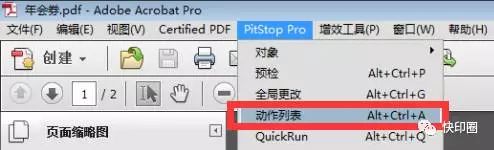
在管理图标窗口,点击右上角管理小图标,点击新建,即可打开动作列表编辑器。
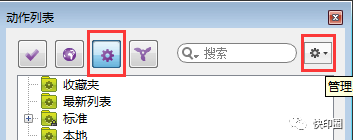
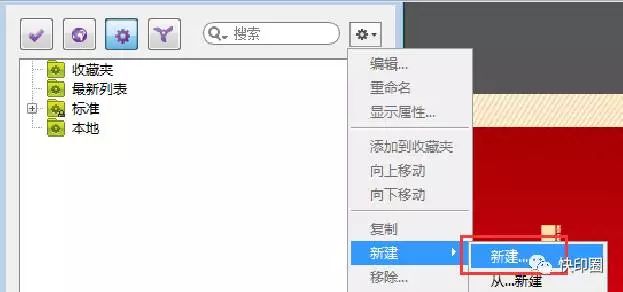
1. 在常规信息栏,输入可变数据(名字,方便查找);
2. 点击添加;
3. 添加对象。
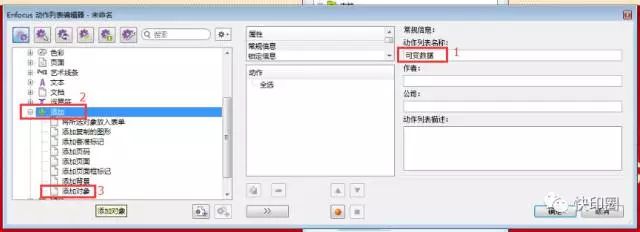
继上步操作后,再按如下步骤进行操作:
1. 点击添加对象符号;
2. 将添加处选“文本”;
3. 文本处输入需要可变数据前不需要变的文字,本例中0001前为“NH”,我们在文本处输入“NH”。

文本处输入“NH”后,点击文本旁边的“变量”;点击“% page Number%”,按以下值递增/递减页码填0,总位数4,点击“插入”。

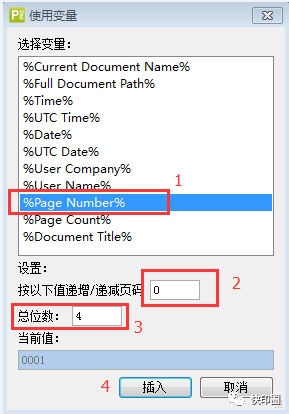
插入后,“文本”处已设置好,如下图。
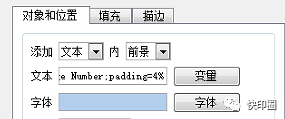
接下来,我们设置“字体”,在设置字体前,我们需要用选择工具选中文字,再用检查器去识别文字颜色值、文字大小、字体。在PDF右上角点击工——增效工具Pitstop检查下选择第一个选择工具或第二个检查器工具。
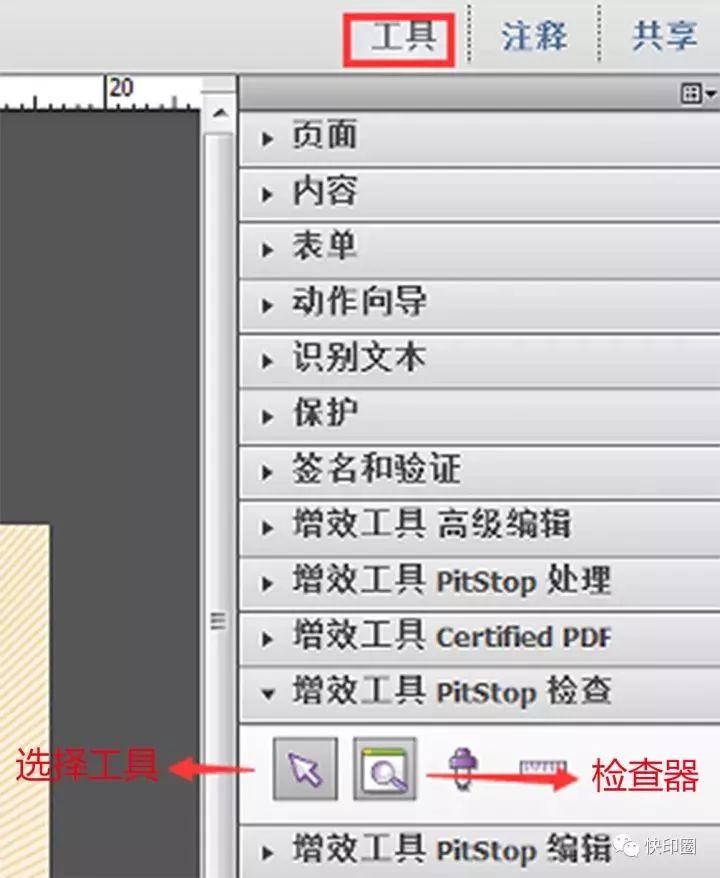
首先我们用选择工具单击可变数据文字。

点击检查器工具,打开Snfocus检查器面板。字体颜色值(C:0,M:0,Y:0,K:0);字体为ArialMT;文字大小14点。
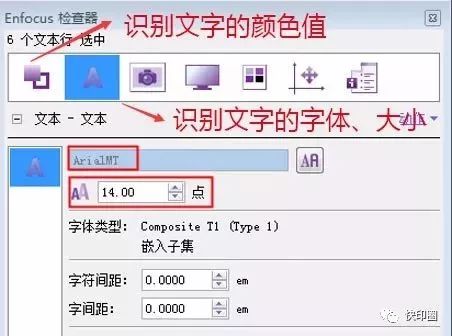
在Enfocus动作列表编辑器中,将字体大小尺寸改为14,点击字体。在选择字体窗口,我们在系统列,选中检查器查出的字体ArialMT;点击嵌入;点击确定。
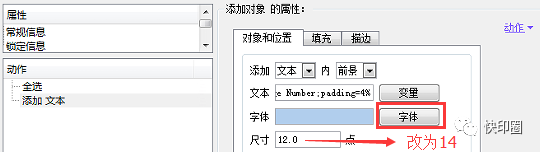

其他设置如下,定位:左下,相对于:左上(以可变数据中心点为参考)位移值 X:110mm,Y:-75.25mm(左上角为0,往右X为正数,Y为负数;按CTRL+R可以调出标尺,CTRL+鼠标滚轮扩大缩小以便精准查看X/Y值);点击确定。
如果位移值单位是pt,在PDF菜单栏——点首选项——Enfocus PitStop Pro首选项中——单位和参考线——单位mm。
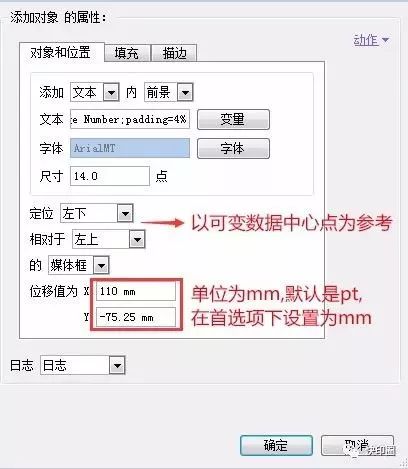
填充项选CMYK(C:0,M:0,Y:0,K:0);描边项去除勾选;点击确定。
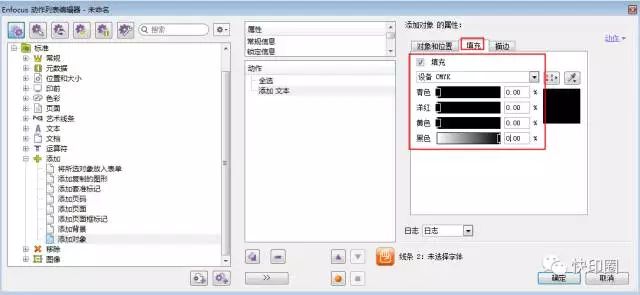
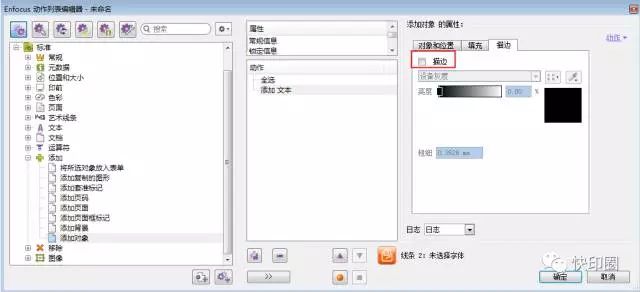
动作面板下,本地下建好的“可变数据”点击运行,检测位置、大小是否合适。
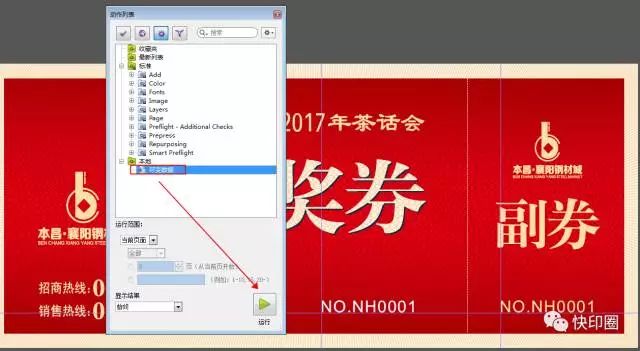
发现文字基本吻合。
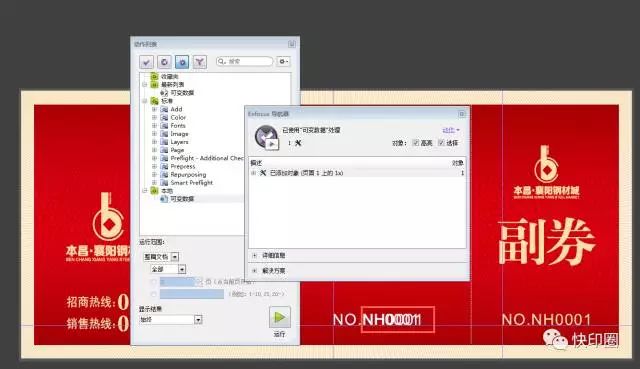
在增效工具pitstop编辑下,点击返回上一步键。

新建另一个可变数据文件。此时,可以直接复制前面设置的属性。
打开动作面板,点击可变数据——编辑。
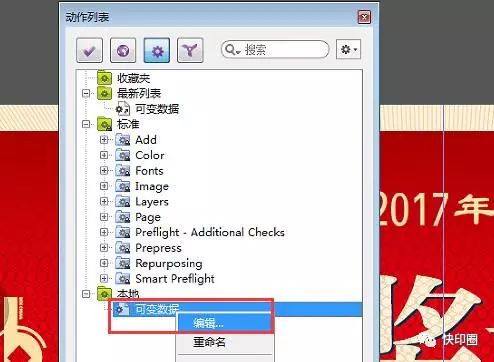
点击添加文本,点复制图标,点击确定。
点击选择工具,选中文字,点击检查器工具,打开Snfocus检查器面板。字体颜色值(C:0,M:14.9,Y:40,K:0),在添加对象属性填充中也输入对应的值;描边为无,其他的识别和之前相同,故不需要重新设置了。
将对象和位置中位移值X:157mm,Y:-75.25mm(X值大,Y不变,具体的以放大观看实际为准),点击确定。

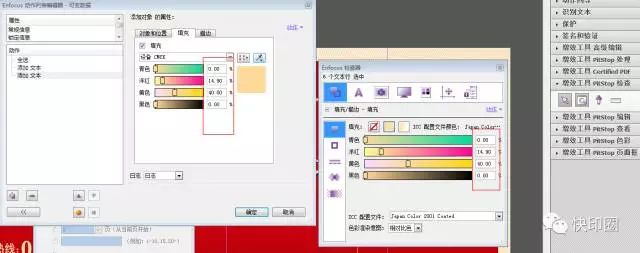
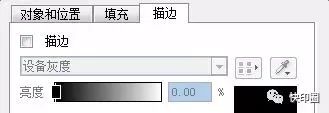
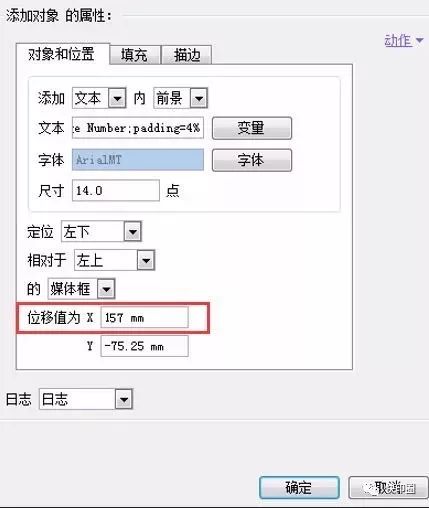
在动作面板,本地下建好的“可变数据”点击运行,检测位置、大小是否合适。
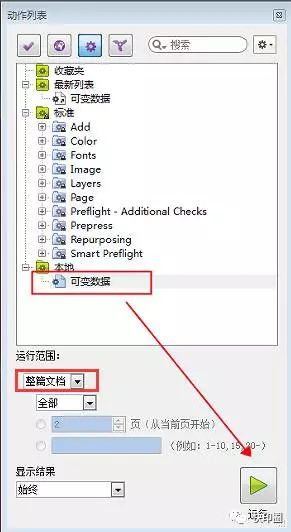
发现文字基本吻合。
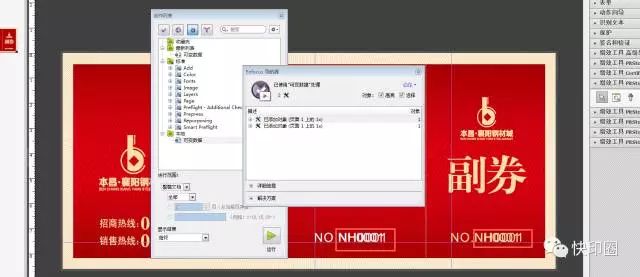
点击选择工具,将变量与不变量都删除后做可变数据。
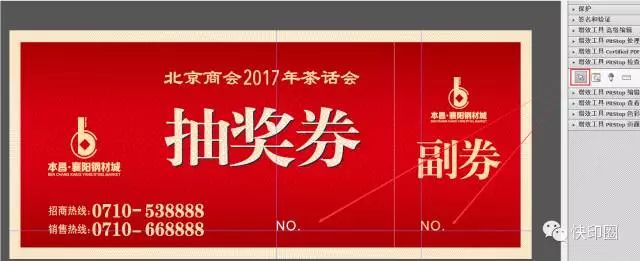
如有背面文件也在PDF中,请此时删除背面页。
点击增效工具,高级编辑。
点击页面工具——复制页面200(此处举例200个可变数据)。
此时PDF文件已有200页相同内容。
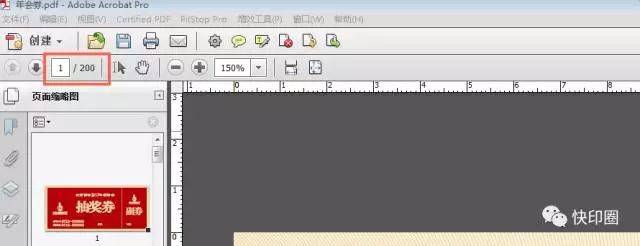
回到动作列表,点击科幻数据,选择整篇文档,点击运行。
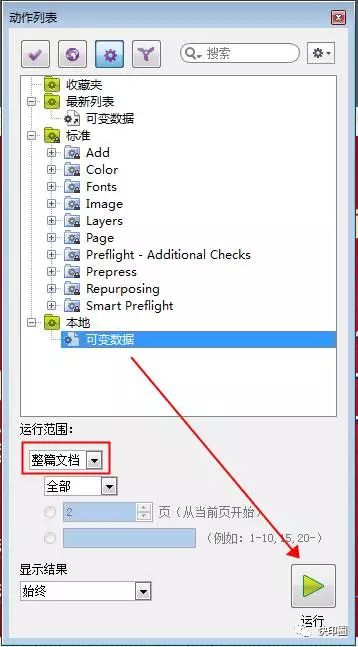
运行中。
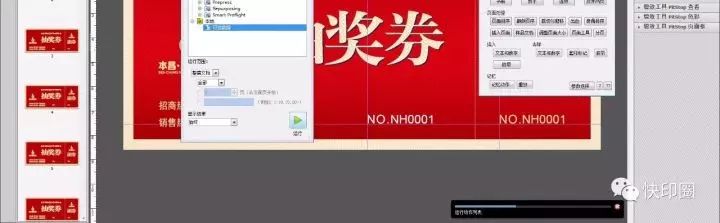

运行完毕。
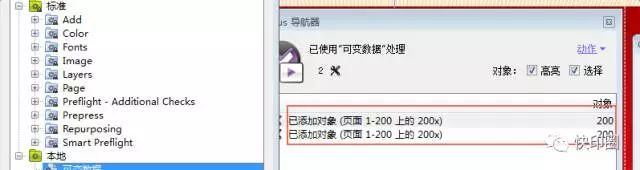
每页编码都不一样了,可变数据已完成。
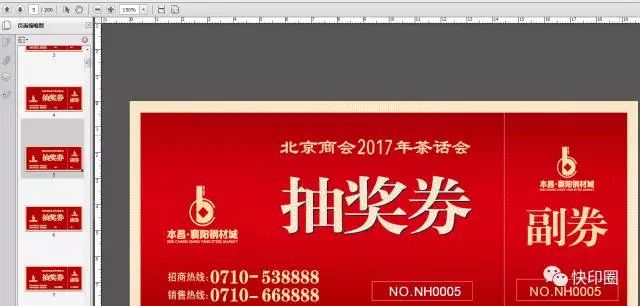
打开PDF文件,按快捷键Ctrl+D(文件-属性-切换到字体选项卡),我们先看一下文件是不是内嵌了字体,如下图。

点开软件foxit pdf editor,点击文件,打开需要转曲的文件,然后菜单栏——文件 ——将文本转换为路径,点击保存转曲的文档。
使用PDF再次打开按快捷键Ctrl+D,发现文件已转曲,不嵌入字体了。
08 拼版、测试点击选择工具,将变量与不变量都删除后做可变数据。
然后我们完成文件拼版工序。定义出血,设置好角线等,在连拼中测试一页能排版几小张。

在页面排序中设置。

折手拼版。
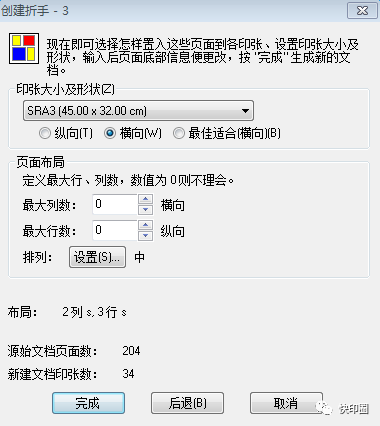
拼版完成。

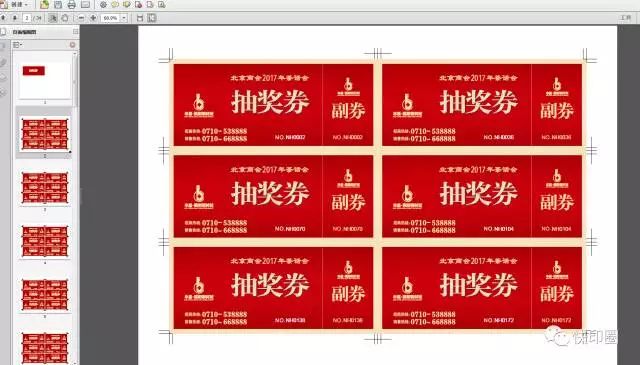
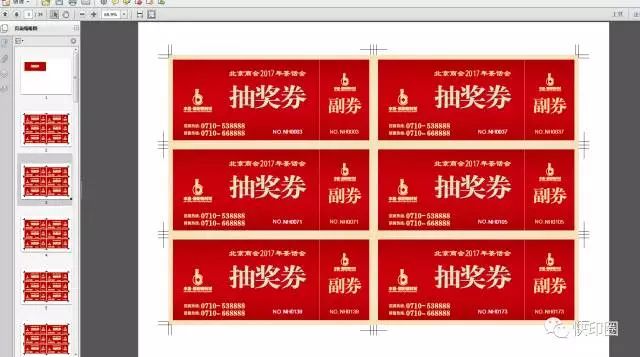
将背面设置好连拼后,设置奇偶排序即可正反打印。
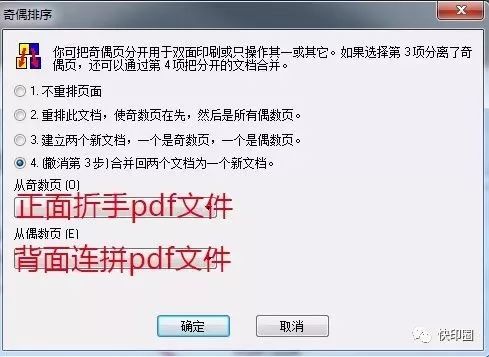
作者丨 “快印圈资讯”微信公众号
-END-
2019“数字印刷中国行”呼和浩特站即将开启!
赶紧点击下图报名参会吧!

有疑问,欢迎联系本次活动负责人王女士010-88275738。
特别说明:供应商参会请洽王女士,谢谢合作!
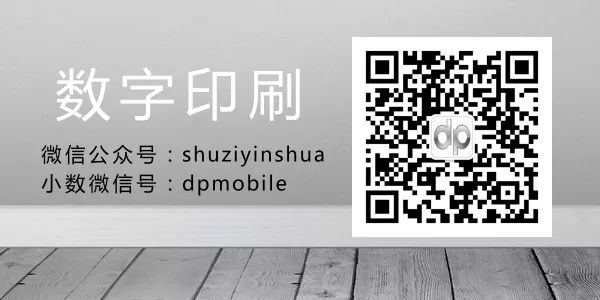




















 375
375











 被折叠的 条评论
为什么被折叠?
被折叠的 条评论
为什么被折叠?








